คู่มือผู้ใช้ iPod touch
- ยินดีต้อนรับ
- iPod touch ของคุณ
- มีอะไรใหม่ใน iOS 15
-
- เครื่องคิดเลข
-
- ตั้งค่า FaceTime
- โทรออกและรับสาย
- สร้างลิงก์ FaceTime
- ถ่าย Live Photos
- ใช้แอปอื่นระหว่างโทรศัพท์
- โทร FaceTime แบบกลุ่ม
- ดูผู้เข้าร่วมในรูปแบบตาราง
- ใช้ SharePlay เพื่อดูและฟังด้วยกัน
- แชร์หน้าจอของคุณ
- เปลี่ยนการตั้งค่าวิดีโอ
- เปลี่ยนการตั้งค่าเสียง
- เพิ่มเอฟเฟ็กต์กล้อง
- ออกจากการโทรหรือสลับไปใช้แอปข้อความ
- ปิดกั้นผู้โทรที่ไม่ต้องการ
-
- ดูแผนที่
-
- ค้นหาสถานที่
- ค้นหาสถานที่น่าสนใจ ร้านอาหาร และบริการที่อยู่ใกล้เคียง
- รับข้อมูลเกี่ยวกับสถานที่
- ทำเครื่องหมายสถานที่
- แชร์สถานที่
- จัดอันดับสถานที่
- บันทึกสถานที่โปรด
- สำรวจสถานที่ใหม่ๆ ด้วยสถานที่น่าสนใจ
- จัดระเบียบสถานที่ในสถานที่น่าสนใจของฉัน
- รับข้อมูลจราจรและข้อมูลสภาพอากาศ
- ลบตำแหน่งที่ตั้งสำคัญ
- ค้นหาการตั้งค่าแผนที่ของคุณอย่างรวดเร็ว
- เรียกรถรับส่ง
-
- ดูรูปภาพ
- เล่นวิดีโอและสไลด์โชว์
- ลบและซ่อนรูปภาพและวิดีโอ
- แก้ไขรูปภาพและวิดีโอ
- ตัดต่อความยาววิดีโอและปรับสโลว์โมชั่น
- แก้ไข Live Photos
- สร้างอัลบั้มรูปภาพ
- แก้ไขและจัดระเบียบอัลบั้ม
- ฟิลเตอร์และเรียงรูปภาพในอัลบั้ม
- ค้นหาในแอปรูปภาพ
- แชร์รูปภาพและวิดีโอ
- ดูรูปภาพและวิดีโอที่แชร์กับคุณ
- ดูความทรงจำ
- ปรับแต่งความทรงจำสำหรับคุณโดยเฉพาะ
- ค้นหาผู้คนในแอปรูปภาพ
- แสดงคนหรือสถานที่น้อยลง
- เลือกหารูปภาพตามตำแหน่งที่ตั้ง
- ใช้ “รูปภาพ iCloud”
- แชร์รูปภาพด้วยการแชร์อัลบั้มบน iCloud
- นำเข้ารูปภาพและวิดีโอ
- พิมพ์รูปภาพ
- คำสั่งลัด
- หุ้น
- เคล็ดลับ
-
- เริ่มต้นด้วยคุณสมบัติการช่วยการเข้าถึง
-
-
- เปิดใช้แล้วฝึกหัดใช้ VoiceOver
- เปลี่ยนการตั้งค่า VoiceOver ของคุณ
- เรียนรู้คำสั่งนิ้ว VoiceOver
- สั่งงาน iPod touch โดยใช้คำสั่งนิ้ว VoiceOver
- ควบคุม VoiceOver โดยใช้ตัวหมุน
- ใช้แป้นพิมพ์บนหน้าจอ
- เขียนด้วยนิ้วของคุณ
- ใช้ VoiceOver กับแป้นพิมพ์ภายนอกของ Apple
- ใช้เครื่องแสดงผลอักษรเบรลล์
- ป้อนอักษรเบรลล์ให้แสดงบนหน้าจอ
- กำหนดคำสั่งนิ้วและคำสั่งลัดแป้นพิมพ์เอง
- ใช้ VoiceOver กับอุปกรณ์ตัวชี้
- ใช้ VoiceOver สำหรับภาพและวิดีโอ
- ใช้ VoiceOver ในแอปต่างๆ
- ซูม
- จอภาพและขนาดข้อความ
- การเคลื่อนไหว
- การอ่านเนื้อหา
- คำบรรยายเสียง
-
-
- ใช้การปกป้องความปลอดภัยและความเป็นส่วนตัวในตัว
-
- ทำให้ Apple ID ของคุณปลอดภัย
- ลงชื่อเข้าด้วย Apple
- ป้อนรหัสผ่านที่ปลอดภัยสูงโดยอัตโนมัติ
- เปลี่ยนรหัสผ่านที่ปลอดภัยต่ำหรือถูกลดหย่อนความปลอดภัย
- ดูรหัสผ่านและข้อมูลที่เกี่ยวข้องของคุณ
- แชร์รหัสผ่านอย่างปลอดภัยด้วย AirDrop
- ทำให้รหัสผ่านของคุณใช้งานได้บนอุปกรณ์ทุกเครื่องของคุณ
- ป้อนรหัสการตรวจสอบยืนยันโดยอัตโนมัติ
- จัดการการตรวจสอบสิทธิ์สองปัจจัยสำหรับ Apple ID ของคุณ
-
- เปิดเครื่องหรือปิดเครื่อง iPod touch
- บังคับเริ่มการทำงาน iPod touch ใหม่
- อัปเดต iOS
- สำรองข้อมูล iPod touch
- คืนการตั้งค่า iPod touch กลับเป็นค่าเริ่มต้น
- กู้คืนเนื้อหาทั้งหมดจากข้อมูลสำรอง
- กู้คืนรายการที่ซื้อและรายการที่ลบ
- ขายหรือยก iPod touch ของคุณให้คนอื่น
- ลบข้อมูล iPod touch
- ติดตั้งหรือเอาโปรไฟล์การกำหนดค่าออก
- ลิขสิทธิ์
ดูแผนที่บน iPod touch
ในแอปแผนที่ ![]() คุณสามารถค้นหาตำแหน่งที่ตั้งของคุณบนแผนที่ และซูมเข้าและออกเพื่อดูรายละเอียดที่คุณต้องการได้
คุณสามารถค้นหาตำแหน่งที่ตั้งของคุณบนแผนที่ และซูมเข้าและออกเพื่อดูรายละเอียดที่คุณต้องการได้
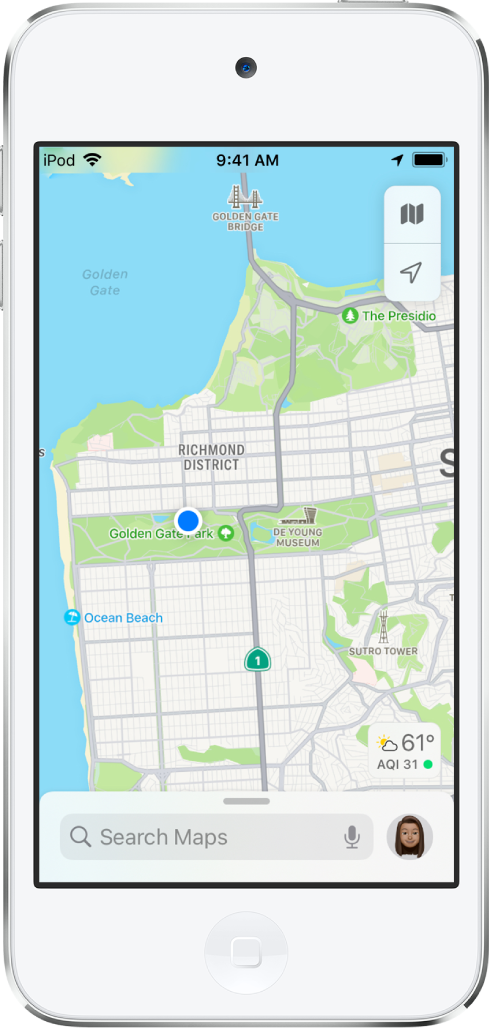
คำเตือน: สำหรับข้อมูลที่สำคัญเกี่ยวกับการนำทางและการหลีกเลี่ยงสิ่งรบกวนสมาธิที่สามารถนำไปสู่สถานการณ์อันตราย ให้ดูที่ ข้อมูลด้านความปลอดภัยที่สำคัญสำหรับ iPod touch
อนุญาตให้แผนที่ใช้บริการหาตำแหน่งที่ตั้ง
ในการค้นหาตำแหน่งที่ตั้งของคุณและระบุทิศทางที่แม่นยำ iPod touch จะต้องเชื่อมต่อกับอินเทอร์เน็ต และบริการหาตำแหน่งที่ตั้งจะต้องเปิดใช้อยู่
ถ้าแอปแผนที่แสดงข้อความว่าตำแหน่งที่ตั้งปิดใช้อยู่ ให้แตะที่ ข้อความ จากนั้นแตะ เปิดใช้ในการตั้งค่า จากนั้นเปิดใช้ บริการหาตำแหน่งที่ตั้ง
หมายเหตุ: ในการรับข้อมูลที่เป็นประโยชน์เกี่ยวกับตำแหน่งที่ตั้งในแผนที่ ให้เปิดใช้ตำแหน่งที่ตั้งสำคัญทิ้งไว้ใน การตั้งค่า ![]() > ความเป็นส่วนตัว > บริการหาตำแหน่งที่ตั้ง > บริการระบบ
> ความเป็นส่วนตัว > บริการหาตำแหน่งที่ตั้ง > บริการระบบ
แสดงตำแหน่งที่ตั้งปัจจุบันของคุณ
แตะ ![]()
ตำแหน่งของคุณจะถูกทำเครื่องหมายอยู่ตรงกลางแผนที่ ด้านบนสุดของแผนที่คือทิศเหนือ ในการแสดงทิศทางของคุณแทนทิศเหนือที่ด้านบนสุด ให้แตะ ![]() ในการแสดงทิศเหนือต่อ ให้แตะ
ในการแสดงทิศเหนือต่อ ให้แตะ ![]() หรือ
หรือ ![]()
เลือกแผนที่ที่เหมาะสม
ปุ่มที่ด้านขวาบนสุดของแผนที่ระบุว่าแผนที่ปัจจุบันเหมาะสำหรับการสำรวจ ![]() , การขับขี่
, การขับขี่ ![]() , การใช้บริการโดยสาร
, การใช้บริการโดยสาร ![]() หรือการดูจากดาวเทียม
หรือการดูจากดาวเทียม ![]() ในการเลือกแผนที่อื่น ให้ทำตามขั้นตอนต่อไปนี้:
ในการเลือกแผนที่อื่น ให้ทำตามขั้นตอนต่อไปนี้:
แตะปุ่มที่ด้านขวาบนสุด
เลือกประเภทอื่นของแผนที่ แล้วแตะ

ดูแผนที่ 3D
บนแผนที่ 2D ให้ปฏิบัติตามวิธีใดวิธีหนึ่งต่อไปนี้:
ลากสองนิ้วขึ้น
บนแผนที่ดาวเทียม ให้แตะ 3D บริเวณด้านขวาบนสุด
บนแผนที่ 3D คุณสามารถทำสิ่งต่อไปนี้ได้:
ปรับมุม: ลากสองนิ้วขึ้นหรือลง
ดูอาคารและภูมิประเทศขนาดเล็กที่อื่นๆ ในแบบ 3D: ซูมเข้า
กลับไปยังแผนที่ 2D: แตะ 2D บริเวณด้านขวาบนสุด
เลื่อน ซูม และหมุนแผนที่
เลื่อนไปรอบๆ ในแผนที่: ลากแผนที่
ซูมเข้าหรือออก: แตะสองครั้ง (วางนิ้วค้างไว้บนหน้าจอหลังจากแตะครั้งที่สอง) แล้วลากขึ้นเพื่อซูมเข้าหรือลากลงเพื่อซูมออก หรือกางนิ้วหรือหนีบนิ้วบนแผนที่
บนแผนที่ 2D มาตราส่วนจะแสดงที่ด้านซ้ายบนในระหว่างที่คุณซูม ในการเปลี่ยนหน่วยวัดระยะทาง ให้ไปที่ การตั้งค่า
 > แผนที่ แล้วเลือก เป็นไมล์ หรือ เป็นกิโลเมตร
> แผนที่ แล้วเลือก เป็นไมล์ หรือ เป็นกิโลเมตรหมุนแผนที่: แตะแผนที่ค้างไว้ด้วยสองนิ้ว แล้วหมุนนิ้วของคุณ
ในการแสดงทิศเหนือที่ด้านบนสุดของหน้าจอหลังจากคุณหมุนแผนที่แล้ว ให้แตะ

เพิ่มชื่อไปยังแอปแผนที่หรือแจ้งปัญหาเกี่ยวกับแอปแผนที่
แตะรูปภาพหรืออักษรย่อของคุณที่อยู่ถัดจากช่องค้นหา แล้วแตะ รายงาน
ถ้าคุณไม่เห็นรูปภาพหรืออักษรย่อของคุณ ให้แตะ ยกเลิก ที่อยู่ถัดจากช่องค้นหา หรือแตะช่องค้นหา แล้วแตะ ยกเลิก
เลือกตัวเลือก แล้วระบุข้อมูลของคุณ
Apple มุ่งมั่นที่จะรักษาความปลอดภัยและความเป็นส่วนตัวของข้อมูลส่วนบุคคลเกี่ยวกับตำแหน่งที่ตั้งของคุณอยู่ตลอดเวลา ในการเรียนรู้เพิ่มเติม ให้ไปที่ การตั้งค่า ![]() > แผนที่ แล้วแตะ เกี่ยวกับแผนที่ Apple และความเป็นส่วนตัว
> แผนที่ แล้วแตะ เกี่ยวกับแผนที่ Apple และความเป็นส่วนตัว